pwd
显示当前工作目录的绝对路径
ls显示目录中的内容
语法:ls [选项] 目录或文件
常用选项:
- -a : 显示当前目录的所有文件和目录,包括隐藏的
- -l : 以列表的方式显示信息

cd切换目录
语法:cd [参数] (切换到指定路径)
cd ~ 或者 cd :回到自己的家目录,比如root用户,cd就是回到/rootcd.. 回到当前目录的上一级目录
mkdir创建目录
语法:mkdir [选项] 要创建的目录
常用选项:
-p:创建多级目录
rmdir删除空目录
语法:rmdir [选项] 要删除的空目录
rmdir是删除空目录,如果目录下有内容时无法删除,需要使用
rm指令
touch创建空文件
语法:touch 文件名称
cp拷贝
语法:cp [选项] source dest
常用选项
-r:递归复制整个文件夹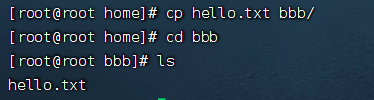

强制覆盖不提示的方法: \cp
rm删除文件或目录
语法:rm [选项] 要删除的文件或目录
常用选项:
-r:递归删除整个文件夹
-f:强制删除不提示
mv移动文件或目录或重命名
语法:mv oldNameFile newNameFile(重命名)mv /xxx/movefile /targerFolder(移动文件)

cat查看文件内容
语法:cat [选项] 要查看的文件
常用选项:
-n:显示行号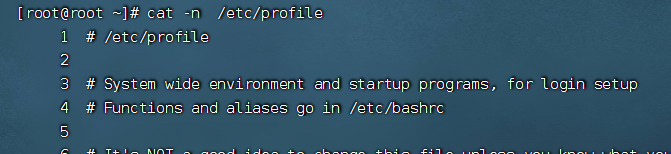
more
more是一个基于vi编辑器的文本过滤器,他以全屏幕的方式按页显示文本文件内容。more指令内置了若干快捷键
语法:more 要查看的文件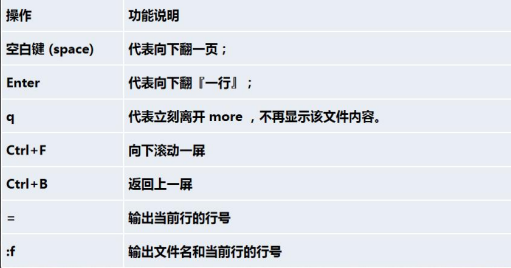
less
less指令用来分屏查看文件内容,他的功能与more指令类似,但是比more更强,支持各种显示终端。less在显示文件内容时,并不是一次将整个文件加载之后才显示,而是根据显示需要加载内容,对于显示大型文件具有较高效率。
语法:less 文件
echo输出内容到控制台
语法:echo [选项] [输出内容]
head显示开头部分内容
语法:head 文件默认查看文件头10行head -n 5 文件查看文件头5行内容
tail输出尾部内容
语法:tail 文件默认查看文件尾10行tail -n 5 文件查看文件尾5行tail -f 文件实时追踪该文件的所有更新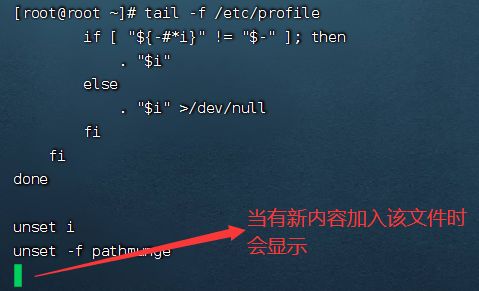
> 输出重定向(覆盖) 和 >> 追加

ln软链接
类似与window中的快捷键,主要存放链接其他文件的路径
语法ln -s [原文件/目录] [软链接名]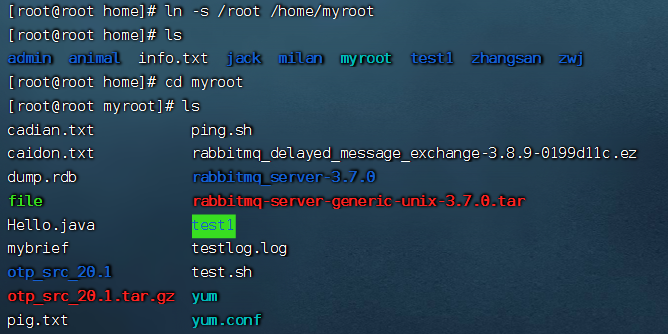
删除软链接
history
查看已经执行过的历史命令,也可以执行历史命令history显示所有历史命令history 10显示最近使用过的10个指令!5执行历史编号为5的指令
























 274
274











 被折叠的 条评论
为什么被折叠?
被折叠的 条评论
为什么被折叠?










